준비물
포토샵
사진
방법
1. 파일 -> 새로 만들기 클릭
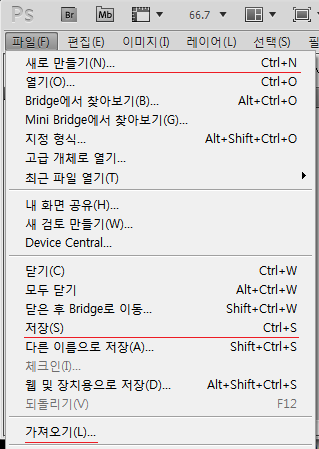
2. 폭과 높이를 설정하고 확인
(픽셀로 설정 변경하시면 보기 편합니다)
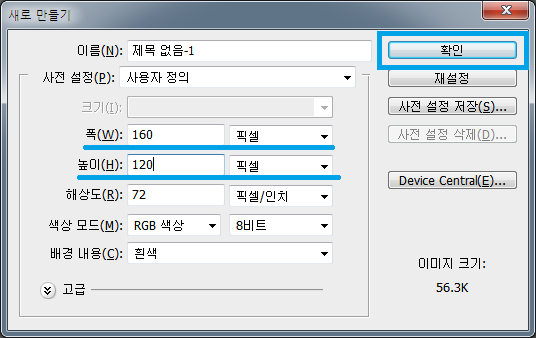
3. 레이어에서 배경 왼쪽에 하얀 부분을 더블클릭하면
새 레이어 창이 뜨는데 불투명도를 0%로 만들고 확인
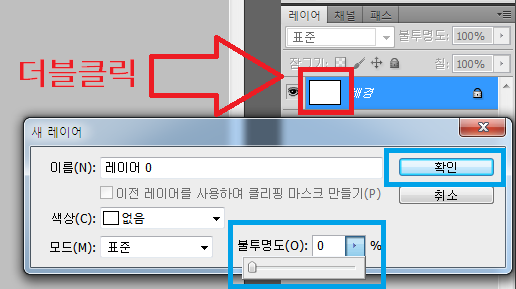
4. 파일 -> 가져오기 클릭
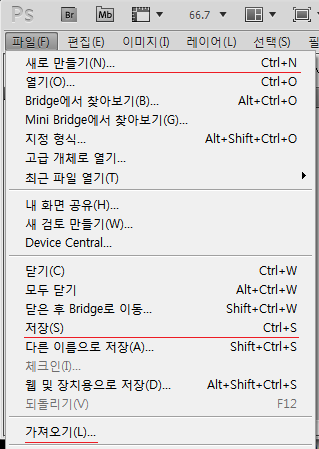
5. 사진이 추가된것을 확인
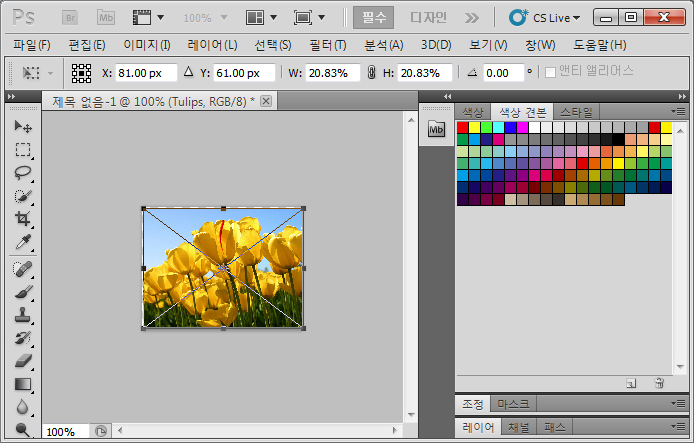
6. 파일 -> 저장
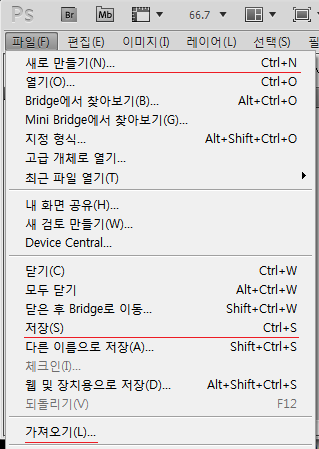
7. (저장할때 아래와 같은 창이 뜨면)가져오기 클릭
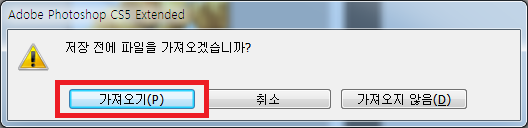
8. PNG로 형식을 설정하고 저장
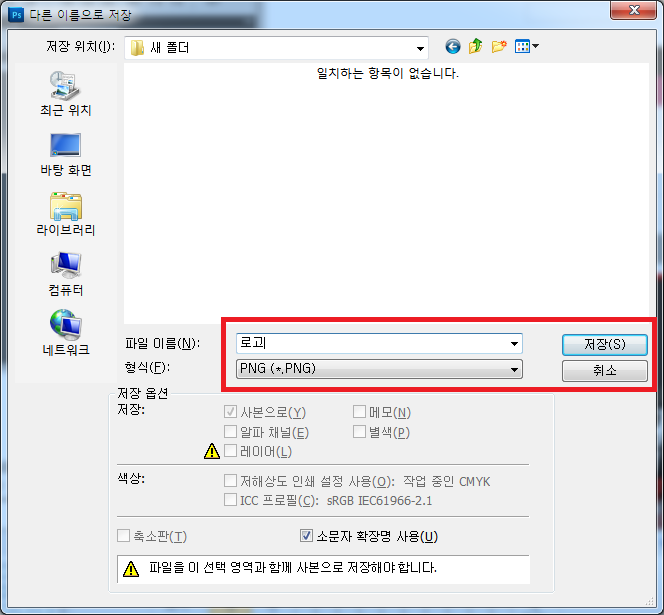
9. 인터레이스를 없음으로 하고 확인
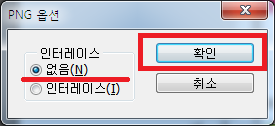
10. 포토샵으로 만든 로고를 사용하면 됩니다.

 적당한 소리 볼륨 크기값 찾아 소리 볼륨 증폭시키기
적당한 소리 볼륨 크기값 찾아 소리 볼륨 증폭시키기






